Heim >häufiges Problem >So finden Sie neu hinzugefügte Kontakte auf dem iPhone mithilfe der Shortcuts-App
So finden Sie neu hinzugefügte Kontakte auf dem iPhone mithilfe der Shortcuts-App
- WBOYWBOYWBOYWBOYWBOYWBOYWBOYWBOYWBOYWBOYWBOYWBOYWBnach vorne
- 2023-07-09 11:13:292763Durchsuche
Haben Sie jemals die Situation erlebt, dass Sie die Kontakte einer Person, die Sie kürzlich auf Ihrem iPhone gespeichert haben, völlig vergessen haben oder sich nicht mehr daran erinnern können? Wenn ja, müssen Sie sich darüber keine Sorgen mehr machen. Nachdem wir uns mit der Materie beschäftigt und recherchiert haben, haben wir eine Lösung/einen Trick gefunden, mit dem Sie mithilfe von Verknüpfungen alle kürzlich hinzugefügten Kontakte auf Ihrem iPhone finden können. In diesem Artikel erfahren Sie, wie Sie neue Kontakte auf dem iPhone in einer Verknüpfung mit vereinfachten Schritten überprüfen.
So überprüfen Sie neu hinzugefügte Kontakte auf dem iPhone mithilfe von Verknüpfungen
Schritt 1: Öffnen Sie zunächst die App „Verknüpfungen“ auf Ihrem iPhone. Schritt 2: Sobald die Shortcuts-App geöffnet ist, müssen Sie auf das
Plus-Symbolin der oberen rechten Ecke tippen, wie unten gezeigt.
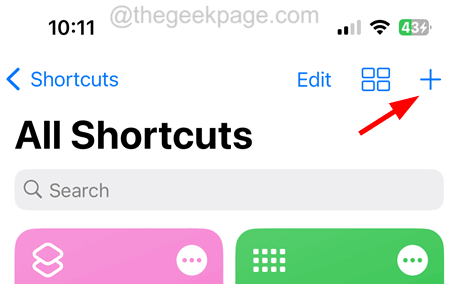 Schritt 3: Nachdem Sie das neue Verknüpfungs-Popup geöffnet haben, geben Sie
Schritt 3: Nachdem Sie das neue Verknüpfungs-Popup geöffnet haben, geben Sie
in die Suchleiste mit dem Namen „Apps und Aktionen suchen“ ein. Schritt 4: Wählen Sie dann die Option „Kontakt“ unter der Option „Kontakt suchen“ aus, wie im Bild gezeigt.
Schritt 5: Wenn Sie fertig sind, klicken Sie auf die Option
Keine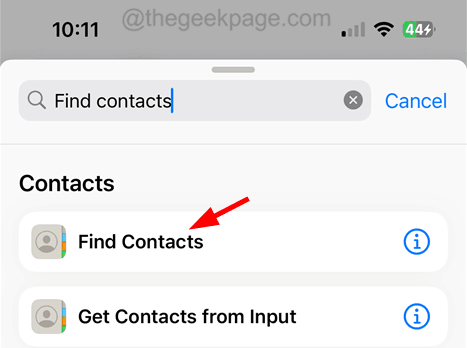 Sortieren nach.
Sortieren nach.
Schritt 6: Wählen Sie nun die Option
Erstellungsdatum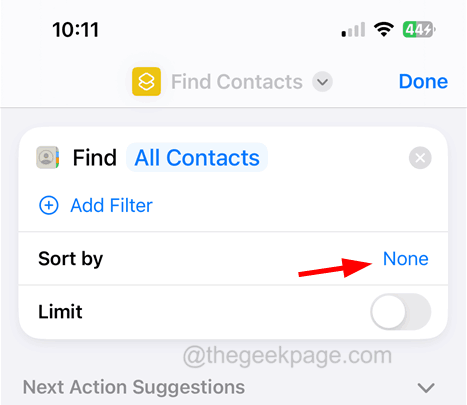 aus der Dropdown-Liste der Option „Sortieren nach“ aus, wie im Screenshot unten gezeigt.
aus der Dropdown-Liste der Option „Sortieren nach“ aus, wie im Screenshot unten gezeigt.
Schritt 7: Kurz nachdem Sie das Erstellungsdatum aus der Liste ausgewählt haben, sehen Sie die Option „
Bestellen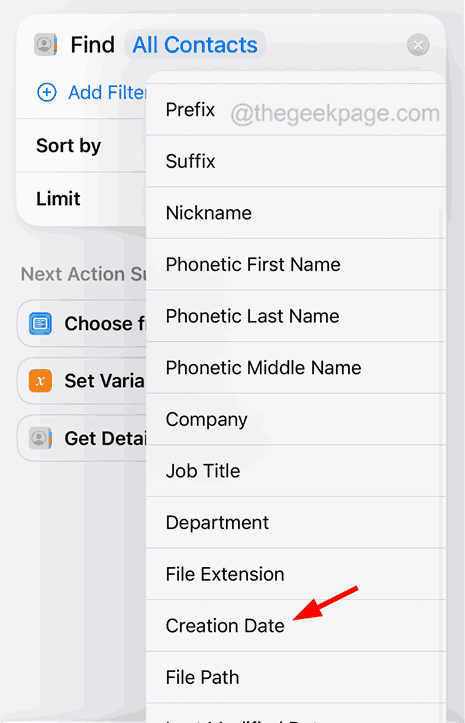 “.
“.
Schritt 8: Klicken Sie zuerst auf das Älteste.
Schritt 9: Klicken Sie nun in der Dropdown-Liste auf die Option Neueste zuerst.
Schritt 10: Aktivieren Sie dann die Option „Einschränkungen“, indem Sie den entsprechenden Schalter einschalten.
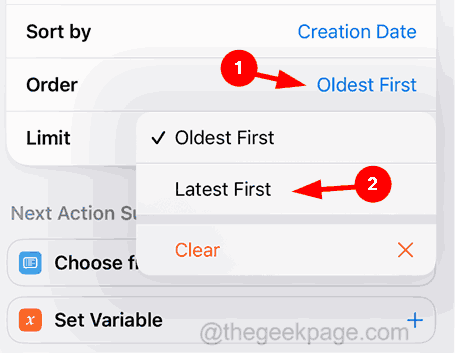 Schritt 11: Direkt unter „Limit“ können Sie die Anzahl der neu hinzugefügten Kontakte festlegen, die abgerufen werden sollen, indem Sie auf das Minus- oder Pluszeichen klicken, um sie zu erhöhen bzw. zu verringern.
Schritt 11: Direkt unter „Limit“ können Sie die Anzahl der neu hinzugefügten Kontakte festlegen, die abgerufen werden sollen, indem Sie auf das Minus- oder Pluszeichen klicken, um sie zu erhöhen bzw. zu verringern.
Schritt 12: Jetzt müssen Sie erneut
Ergebnisse anzeigen
in die Suchleiste unten eingeben.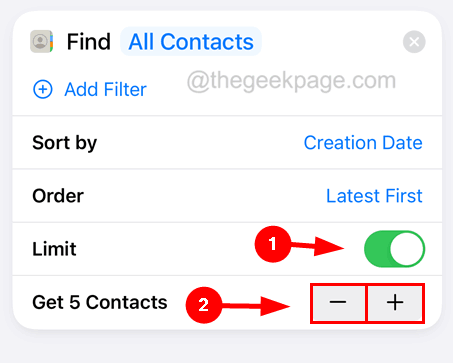 Schritt 13: Wählen Sie unter „Datei“ die Option „Ergebnisse anzeigen“ aus, wie unten gezeigt.
Schritt 13: Wählen Sie unter „Datei“ die Option „Ergebnisse anzeigen“ aus, wie unten gezeigt.
Schritt 14: Sobald Sie fertig sind, sollten Sie diese Verknüpfung umbenennen
, indem Sie oben auf den Verknüpfungsnamen tippen und auf Umbenennen klicken.
Schritt 15: Benennen Sie diese Verknüpfung in „Neu hinzugefügte Verknüpfung“ oder wie auch immer Sie möchten um.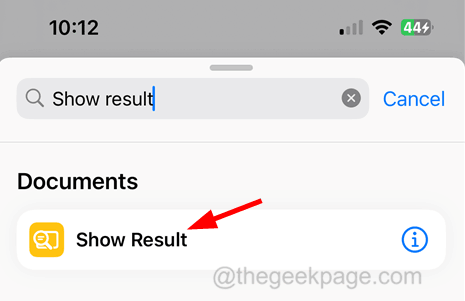 Schritt 16: Klicken Sie abschließend auf die Option
Schritt 16: Klicken Sie abschließend auf die Option
.
Schritt 17: Nachdem Sie die Verknüpfung erfolgreich erstellt haben, können Sie einfach auf die Verknüpfung klicken, um sie auszuführen.
Schritt 18: Anstatt zur Shortcuts-App zu gehen und diese Verknüpfung auszuführen, können Sie sie auch zu Ihrem Startbildschirm hinzufügen.Schritt 19: Drücken Sie dazu lange auf diese Verknüpfung und wählen Sie die Option „Teilen
“ aus dem Kontextmenü, wie unten gezeigt.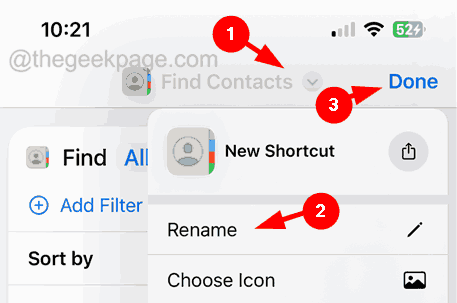
Zum Startbildschirm hinzufügen.
Schritt 21: Klicken Sie dann oben rechts auf 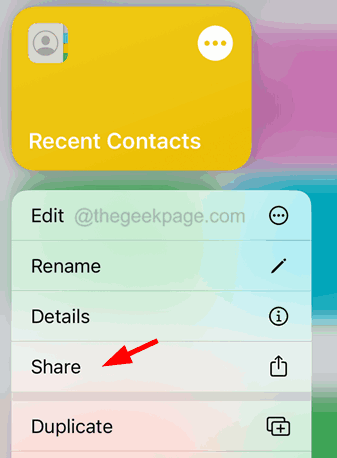 „Hinzufügen
„Hinzufügen
Schritt 22: Sie müssen lediglich zum Startbildschirm gehen und auf das neu erstellte Verknüpfungssymbol tippen, um die Ergebnisse anzuzeigen. 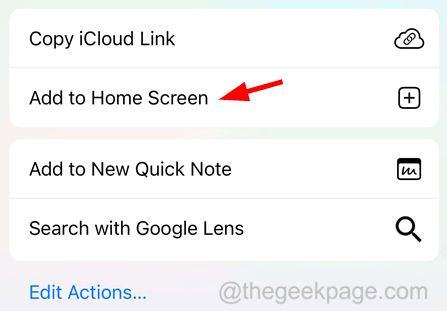
Das obige ist der detaillierte Inhalt vonSo finden Sie neu hinzugefügte Kontakte auf dem iPhone mithilfe der Shortcuts-App. Für weitere Informationen folgen Sie bitte anderen verwandten Artikeln auf der PHP chinesischen Website!
In Verbindung stehende Artikel
Mehr sehen- Wie deaktiviere ich die Suchhervorhebung in Windows 11?
- Kann man durch die Qianfeng-Ausbildung einen Job bekommen?
- Die Kamera-App Obscura 3 erhält eine überarbeitete Benutzeroberfläche und neue Aufnahmemodi
- Studio Buds, das bisher „meistverkaufte' Beats-Produkt, jetzt in drei neuen Farben erhältlich
- Bei Microsoft-Apps unter Windows 11 22H2 treten nach der Wiederherstellung des Systems Probleme auf

